- Yazar Abigail Brown [email protected].
- Public 2023-12-17 07:04.
- Son düzenleme 2025-01-24 12:27.
Bilinmesi Gerekenler
- Görüntüyü seçin, ardından üç nokta > Boyut ve döndürme'yi seçin. Döndür bölümünün altındaki seçenekleri kullanın.
- Ya da resmi seçin, ardından resmin üst kenarının ortasındaki mavi daire simgesini tıklayıp basılı tutun.
- Bir görüntüyü çevirmek için Çizim aracını kullanarak belgenize ekleyin ve Actions menüsünü kullanın.
Bu makalede, Google Dokümanlar'da resimlerin nasıl döndürüleceği açıklanmaktadır. Talimatlar yalnızca web üzerindeki Google Dokümanlar için geçerlidir. iOS ve Android mobil uygulamalarında resim ekleyebilirsiniz, ancak resimlerin yönünü değiştirmek için bir masaüstü tarayıcısı kullanmanız gerekir.
Görüntü Seçeneklerini Kullanarak Görüntüleri Döndürme
Google Dokümanınıza bir resim ekledikten sonra bile, resmin nasıl döndürüleceği hemen anlaşılmayabilir. Ancak buna ulaşmanın birkaç yolu vardır.
-
Önce, henüz yapmadıysanız belgenize bir resim ekleyin. Bir resim eklemek için imlecinizi belgede görüntülenmesini istediğiniz noktaya getirin ve ardından Görüntü Ekle simgesine tıklayın. Resminize gidin ve seçin.

Image -
Görüntü belgeye girdikten sonra, onu mavi sınırlayıcı kenarlık görünecek şekilde seçin. Ayrıca görüntünün hemen altında küçük bir menü göreceksiniz.

Image -
Görüntü Seçenekleri simgesine (üç dikey nokta) tıklayın ve Boyut ve döndürme öğesini seçin.
Belgenin üzerindeki bağlam menüsünden Görüntü seçenekleri öğesini de seçebilirsiniz.

Image -
Görüntü seçenekleri bölmesi ekranın sağ tarafında açılır. Orada, Döndür bölümünün altındaki seçenekleri kullanarak görüntünün Açı değerini (derece olarak) değiştirebilir veya görüntüyü döndürebilirsiniz. 90°.

Image - İşiniz bittiğinde, kontrolleri kapatmak ve sınırlayıcı kutuyu kaldırmak için Görüntü seçenekleri bölmesini kapatabilir ve belgenizdeki görüntünün dışını tıklayabilirsiniz.
Döndürme Kontrolünü Kullanarak Görüntüleri Döndürme
Bir görüntü seçtiğinizde, mavi sınırlayıcı kutunun her köşesinde ve her bir kenarın ortasında kare noktalar olduğunu fark edebilirsiniz. Bu noktalar, resminizi yeniden boyutlandırmak için kullanılır. Ama aynı zamanda resminizin üst kenarının ortasında yuvarlak mavi bir daire var. Bu bir Döndürme kontrolüdür Bir resim seçtikten sonra, resmin dönüşünü değiştirmek için o mavi daireyi tıklayıp basılı tutabilirsiniz.
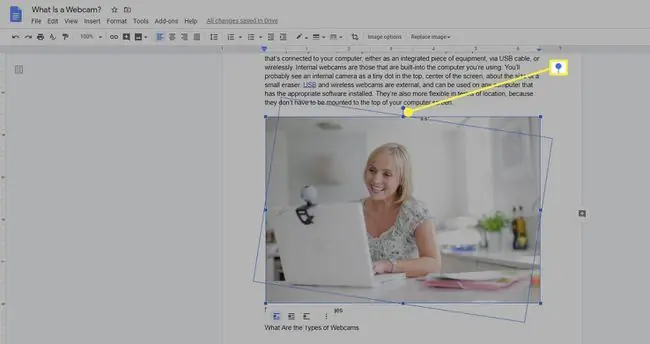
Belgenizdeki bir görüntünün dönüşünü değiştiriyorsanız ve görüntü aniden kayboluyorsa panik yapmayın. Belgenizde daha aşağı kaydırın. Resmin yönünü değiştirmek, resmi orijinal olarak bulunduğu sayfadaki boş alana sığmayacak kadar büyük yapmış olabilir.
Google Dokümanlar'da Bir Görsel Nasıl Çevrilir
Bir görüntüyü çevirmek onu döndürmekle aynı şey değildir. Bir görüntüyü çevirmek, metnin ters olduğu ve nesnelerin resmin zıt taraflarında göründüğü bir ayna görüntüsü oluşturur. Ancak bir resmi çevirmek için onu farklı bir yöntem kullanarak belgenize eklemeniz gerekir.
-
Görüntüyü belgenize eklemek için lütfen imleci görüntünün görünmesini istediğiniz yere getirin ve ardından Insert > Drawing öğesini seçin ve ardından + Yeni'yi seçin.

Image -
Açılan Çizim iletişim kutusunda Image simgesini seçin.

Image - Belgeye eklemek istediğiniz resme gidin ve onu seçin. Resim Çizim iletişim kutusuna eklenecektir.
-
Çizim iletişim kutusunu kapatmadan önce, sol üst köşedeki Actions menüsünü seçin.

Image -
İmlecinizi Döndür seçeneğinin üzerine getirin ve açılır menüden Yatay Çevir veya Dikey Çevir'i seçinGörüntüyü yatay olarak çevirmek, görüntüdeki öğeleri sağ taraftaki sol tarafa taşır. Dikey olarak çevirmek, görüntünün üstündeki öğeleri aşağıya taşır.
Görüntünüzü Çizim penceresinde düzenlerken yapmak isterseniz, bu menüyü aynı zamanda resminizi döndürmek için de kullanabilirsiniz.

Image - İşiniz bittiğinde, resmi belgenize eklemek için Kaydet ve Kapat'ı tıklayın.
Görüntüyü ekledikten sonra tekrar değiştirmeniz gerekirse, görüntüyü seçip altında görünen menüden Düzenle öğesini seçebilirsiniz. Bu, değişikliklerinizi yapabilmeniz için sizi Çizim düzenleyicisine geri götürecektir.
Neden Bir Görüntü Döndürülür?
Google Dokümanlar'da bir görseli döndürmek, görselin sayfadaki yerleşim şeklini değiştirebileceğiniz anlamına gelir. Bir görüntüyü çevirmek aslında onun yansıtılmış bir versiyonunu yaratmaktır. Görüntüleri döndürmenin birkaç yolu vardır, ancak görüntüleri çevirmenin yalnızca bir yolu vardır. İşte nasıl çalıştığı.






